วิธีการติดตั้ง NumPy ในรหัส VS

หากคุณเป็นนักพัฒนา Python คุณคงเคยได้ยินเกี่ยวกับ NumPy ซึ่งเป็นแพ็คเกจที่ต้องมีสำหรับการคำนวณทางวิทยาศาสตร์ใน Python แต่คุณรู้ไหมว่าต้องทำอย่างไร
0xa00f4244 nocamareattachedเป็นหนึ่งในข้อผิดพลาดที่พบบ่อยที่สุดในคอมพิวเตอร์ เรามาหา วิธีแก้ไขข้อผิดพลาด 0xa00f4244 ที่ไม่มีกล้องเข้าถึงด้วย WebTech360 กัน!
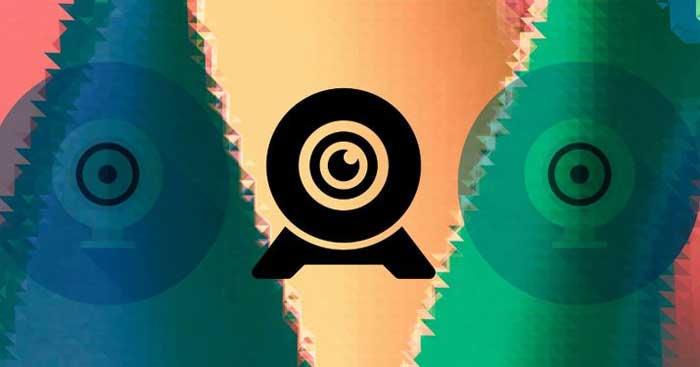
Windows 10 เป็นระบบปฏิบัติการคอมพิวเตอร์ที่เสถียร ราบรื่น และปลอดภัยจาก Microsoft อย่างไรก็ตามนั่นไม่ได้หมายความว่ามันสมบูรณ์แบบ ระหว่างการใช้งาน Windows 10 บางครั้งอาจมีปัญหาและข้อผิดพลาด 0xa00f4244ก็เป็นหนึ่งในนั้น อย่างไรก็ตามคุณไม่จำเป็นต้องกังวลมากเกินไป โปรดใช้วิธีใดวิธีหนึ่งด้านล่างทันทีเพื่อแก้ไขข้อผิดพลาดของกล้อง 0xa00f4244 !
วิธีแก้ไขข้อผิดพลาด 0xa00f4244 ไม่มีกล้องที่ติดตั้งบน Windows 10
แม้ว่าจะเป็น "เครื่องช่วยชีวิต" สำหรับคอมพิวเตอร์ Windows ส่วนใหญ่ แต่บางครั้งซอฟต์แวร์ป้องกันไวรัสก็เป็นสาเหตุของข้อผิดพลาดในการรันโปรแกรมอื่น เพื่อให้แน่ใจว่าไม่ได้บล็อกแอปกล้องไม่ให้ทำงานบน Windows 10 ให้ตรวจสอบการตั้งค่าโปรแกรมป้องกันไวรัสและดูว่าแอปกำลังบล็อกกล้องอยู่หรือไม่
แม้ว่าทุกอย่างชัดเจนในการตั้งค่า เพื่อให้แน่ใจว่าเครื่องมือป้องกันไวรัสไม่ทำให้เกิดปัญหานี้ คุณควรปิดการใช้งานชั่วคราว จากนั้นตรวจสอบกล้องอีกครั้ง
รหัสข้อผิดพลาด 0xa00f4244 nocamareattached มักจะปรากฏขึ้นเมื่อปิดแอป Windows Camera เพื่อให้แน่ใจว่า นี่ไม่ใช่ปัญหาของคุณ ให้กดWindows Key + Iเพื่อเปิดการตั้งค่าจากนั้นเลือกPrivacy
ตอนนี้คลิกกล้องเปลี่ยนสวิตช์ไปที่ ตำแหน่ง เปิดหากคุณเห็นว่าตั้งค่าเป็นปิด
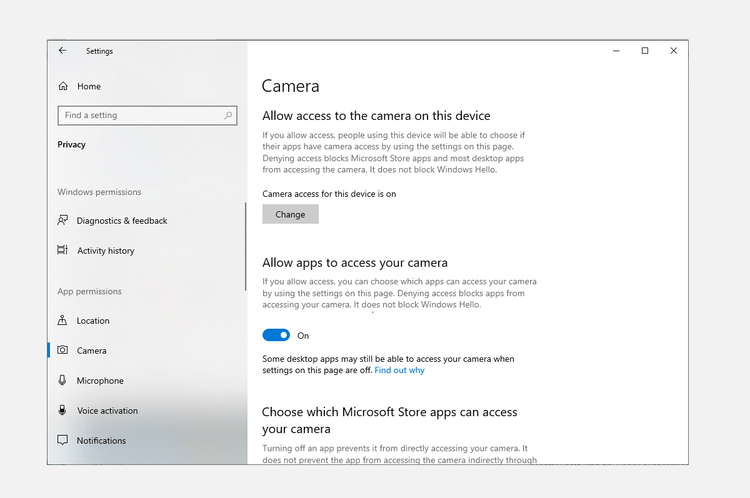
เพียงเท่านี้ปัญหาจะได้รับการแก้ไขหากการตั้งค่าข้างต้นทำให้เกิดข้อผิดพลาดของกล้อง 0xa00f4244 ใน Windows 10
ไวรัสและมัลแวร์มักจะเป็นอันตรายต่อการทำงานของระบบคอมพิวเตอร์ รวมถึงไดรเวอร์อุปกรณ์ด้วย ดังนั้นคุณควรสแกนพีซีของคุณเพื่อค้นหาช่องโหว่เหล่านี้
คุณสามารถสแกนระบบของคุณด้วย Windows Defender ซึ่งเป็นเครื่องมือกำจัดมัลแวร์และไวรัส Windows ฟรีได้ดังนี้: ไปที่การตั้งค่า > การอัปเดตและความปลอดภัย ที่นี่ คลิกความปลอดภัยของ Windows > การป้องกันไวรัสและภัยคุกคาม
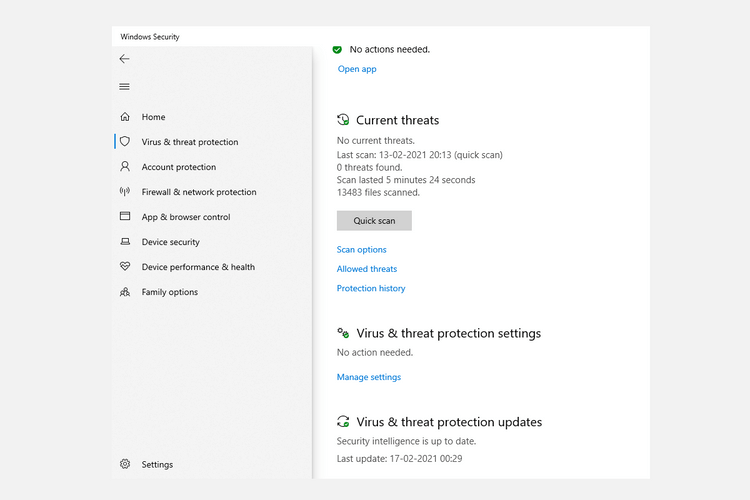
ตอนนี้คลิกตัวเลือกการสแกนเลือกการสแกน Windows Defender Offlineและคลิกสแกนทันที
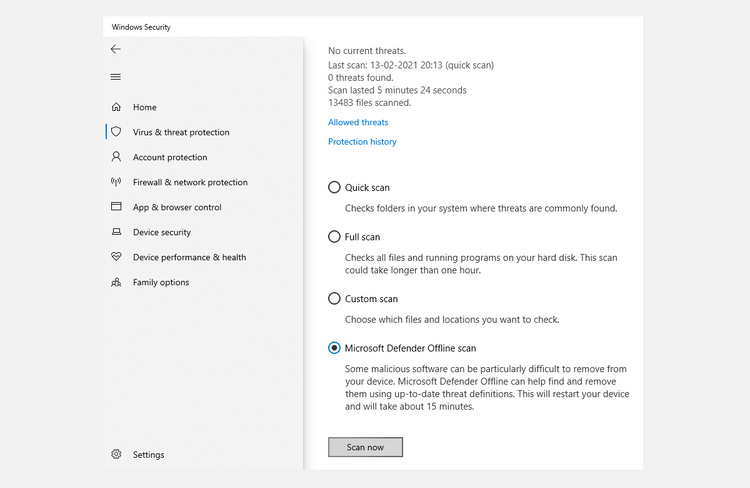
Windows 10 จะรีบูตและทำการสแกน เปิด Windows Defender เพื่อตรวจสอบรายงาน หากระบบมีปัญหาคุณจะเห็นปัญหาเหล่านั้น
หากวิธีการข้างต้นในการแก้ไขข้อผิดพลาดในการไม่เปิดกล้อง Windows 10 ไม่ได้ผล ตอนนี้คุณต้องตรวจสอบไดรเวอร์อุปกรณ์
โปรดจำไว้ว่าไดรเวอร์อุปกรณ์อนุญาตให้ฮาร์ดแวร์คอมพิวเตอร์สื่อสารกับซอฟต์แวร์ของตนได้ ดังนั้นหากมีปัญหากับไดรเวอร์นี้อาจทำให้เกิดข้อผิดพลาด 0xa00f4244 ไม่มีกล้องที่ติดตั้งบน Windows 10
ขั้นตอนในการตรวจสอบไดรเวอร์กล้องใน Windows 10:
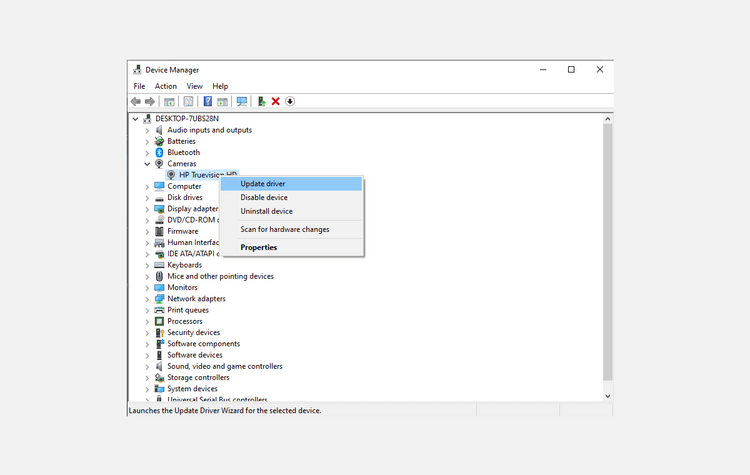
จากนั้น Device Manager จะค้นหาเวอร์ชันล่าสุดของไดรเวอร์นั้นในคอมพิวเตอร์
บางครั้งการเปลี่ยนแปลงหรือปัญหาในแอปกล้องเมื่อเวลาผ่านไปอาจทำให้เกิดข้อผิดพลาด 0xa00f4244 ไม่มีกล้องที่ติดตั้งบน Windows
เพียงรีเซ็ตการตั้งค่ากล้องง่ายๆ ก็สามารถกลับสู่สถานะเดิมได้ ดำเนินการดังต่อไปนี้:
หากไดรเวอร์เป็นสาเหตุของข้อผิดพลาดกล้อง 0xa00f4244 nocamareattachedการถอนการติดตั้งและติดตั้งใหม่อาจช่วยแก้ปัญหาได้
เมื่อต้องการทำสิ่งนี้ ให้ กดคีย์ผสมWindows + Rพิมพ์devmgmt.mscแล้วกดEnter ในตัวจัดการอุปกรณ์ ให้ขยายส่วนกล้องจากนั้นคลิกถอนการติดตั้งอุปกรณ์
หลังจากลบไดรเวอร์แล้ว ให้รีสตาร์ทพีซีของคุณ ในการบู๊ตครั้งถัดไป ให้เปิดDevice Manager > คลิกScan for hardware changesเพื่อติดตั้งไดรเวอร์อีกครั้ง
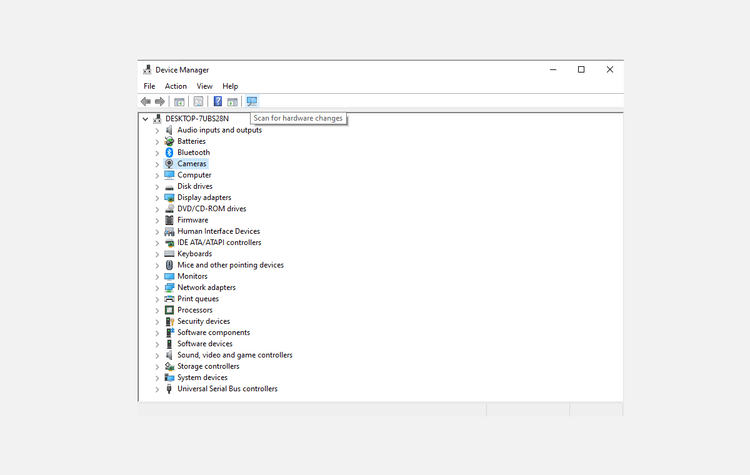
หากไดรเวอร์กล้องที่เสียหายทำให้เกิดข้อผิดพลาด 0xa00f4244 nocamareattachedในคอมพิวเตอร์ของคุณ วิธีนี้สามารถแก้ไขได้อย่างแน่นอน
หากคุณเป็นนักพัฒนา Python คุณคงเคยได้ยินเกี่ยวกับ NumPy ซึ่งเป็นแพ็คเกจที่ต้องมีสำหรับการคำนวณทางวิทยาศาสตร์ใน Python แต่คุณรู้ไหมว่าต้องทำอย่างไร
ถังรีไซเคิลมีประโยชน์สำหรับอุปกรณ์ Windows เนื่องจากเป็นวิธีที่สะดวกในการลบข้อมูลโดยไม่ต้องลบออกทันที แต่จะเกิดอะไรขึ้นถ้ามันหายไปหรือ
Jetpacks เป็นหนึ่งในอุปกรณ์ที่สำคัญที่สุดในการช่วยคุณสำรวจจักรวาล "Starfield" ช่วยให้คุณบินไปรอบๆ และปกคลุมพื้นได้อย่างรวดเร็ว
อาจดูแปลกที่จะชั่งน้ำหนักข้อดีและข้อเสียของการดาวน์โหลดอัปเดตฟรีสำหรับระบบปฏิบัติการของคุณ แต่เส้นทางการอัปเดต Windows 10 ในเดือนตุลาคม 2018
คุณกำลังมองหาวิธีปรับเปลี่ยนโครงสร้างของผู้เล่นโดยไม่ต้องสร้างตัวละครใหม่ใน "Diablo 4" หรือไม่? คุณโชคดีแล้ว เกมดังกล่าวช่วยให้คุณ
หากคุณกำลังมองหาวิธียกระดับประสบการณ์การพัฒนา Python ของคุณ VS Code หรือ Virtual Studio Code คือทางออกที่ดีที่สุดของคุณ มันสนุกและ
“Baldur's Gate 3” (เรียกสั้นๆ ว่า BG3) เป็นหนึ่งในเกมที่ใหญ่ที่สุดที่จะเปิดตัวในปี 2023 และยังคงสานต่อซีรีส์ Baldur's Gate ซึ่งส่วนใหญ่เป็นเกมที่เน้นพีซีเป็นหลัก
แม้ว่า Windows 11 ควรจะเป็นระบบปฏิบัติการที่เป็นมิตรต่อผู้ใช้มากกว่ารุ่นก่อนๆ แต่ก็มาพร้อมกับการเปลี่ยนแปลงที่น่าประหลาดใจบางประการ ที่โดดเด่นที่สุดคือ
การตั้งค่าความสว่างหน้าจอเป็นคุณสมบัติที่สำคัญ ไม่ว่าคุณจะใช้อุปกรณ์ใดก็ตาม แต่สิ่งสำคัญอย่างยิ่งคือต้องได้รับระดับความสว่าง
การผจญภัยแนว RPG มากมาย เช่น "Baldur's Gate 3" มักมีบทสนทนาของผู้เล่นและคำถามที่น่าตื่นเต้นที่พวกเขาจำเป็นต้องตอบเพื่อดำเนินการต่อไป ใน
Wallpaper Engine ได้ช่วยผู้คนหลายหมื่นคนแทนที่รูปภาพหน้าจอนิ่งที่น่าเบื่อด้วยคอลเลกชั่นภาพเคลื่อนไหวที่มีชีวิตชีวาที่น่าทึ่ง
ในฐานะนักพัฒนา คุณได้ใช้เครื่องมือในตำนานอย่างน้อยหนึ่งในสองอย่างอย่างแน่นอน: Visual Studio Code (VS Code) และ Visual Studio ปกติ ทั้งสองคือ
“Diablo 4” มีโลกที่ลึกล้ำและเต็มไปด้วยดันเจี้ยนอันมืดมิดที่ต้องทำให้สำเร็จ บอสใหญ่ที่ต้องเอาชนะ และของปล้นที่น่าทึ่งให้ได้มา แต่ถ้าคุณต้องการจัดการกับ
ยามาเป็นหนึ่งในคาตานะต้องคำสาปของเกมและมีสถานะเป็นตำนาน การใช้อาวุธอันทรงพลังในโลกเปิด "Blox Fruits" จะมอบให้คุณ
ผู้ใช้พีซี Windows เกือบทุกคนได้ลบไฟล์ที่ต้องการเก็บไว้โดยไม่ตั้งใจ แม้ว่าการเคลื่อนไหวครั้งแรกของคุณควรตรวจสอบถังรีไซเคิล แต่ก็อาจไม่เป็นเช่นนั้น
เมื่อสตรีมด้วย OBS คุณอาจต้องการปรับแต่งพื้นหลังของคุณ ซึ่งจะทำให้มั่นใจว่ามีฉากหลังที่เหมาะสมสำหรับสตรีมของคุณ และทำให้ดูน่าสนใจ
ทุกองค์ประกอบมีบทบาทสำคัญในการยกระดับประสบการณ์การเล่นเกมของผู้เล่น โดยเฉพาะอย่างยิ่งสำหรับเกมเล่นตามบทบาท (RPG) เช่น "Diablo 4"
ไม่มีอะไรจะเลวร้ายไปกว่าการเปิดคอมพิวเตอร์ Windows ของคุณเพียงแต่พบว่าอุปกรณ์ของคุณไม่ทำงานตามที่คาดไว้ ตัวอย่างเช่น เมื่อคุณไม่สามารถเข้าสู่ระบบได้
Windows Defender เป็นเครื่องมือป้องกันไวรัสในตัวฟรีที่ครอบคลุมพร้อมการป้องกันที่เชื่อถือได้ อย่างไรก็ตาม มีข้อเสียบางประการในการใช้งาน มันคือ
อะแดปเตอร์เครือข่ายบนระบบปฏิบัติการ Windows เป็นอุปกรณ์สำคัญที่ช่วยให้การเชื่อมต่อเครือข่ายทำงานได้อย่างราบรื่น เนื่องจากได้รับอะแดปเตอร์เครือข่าย


















